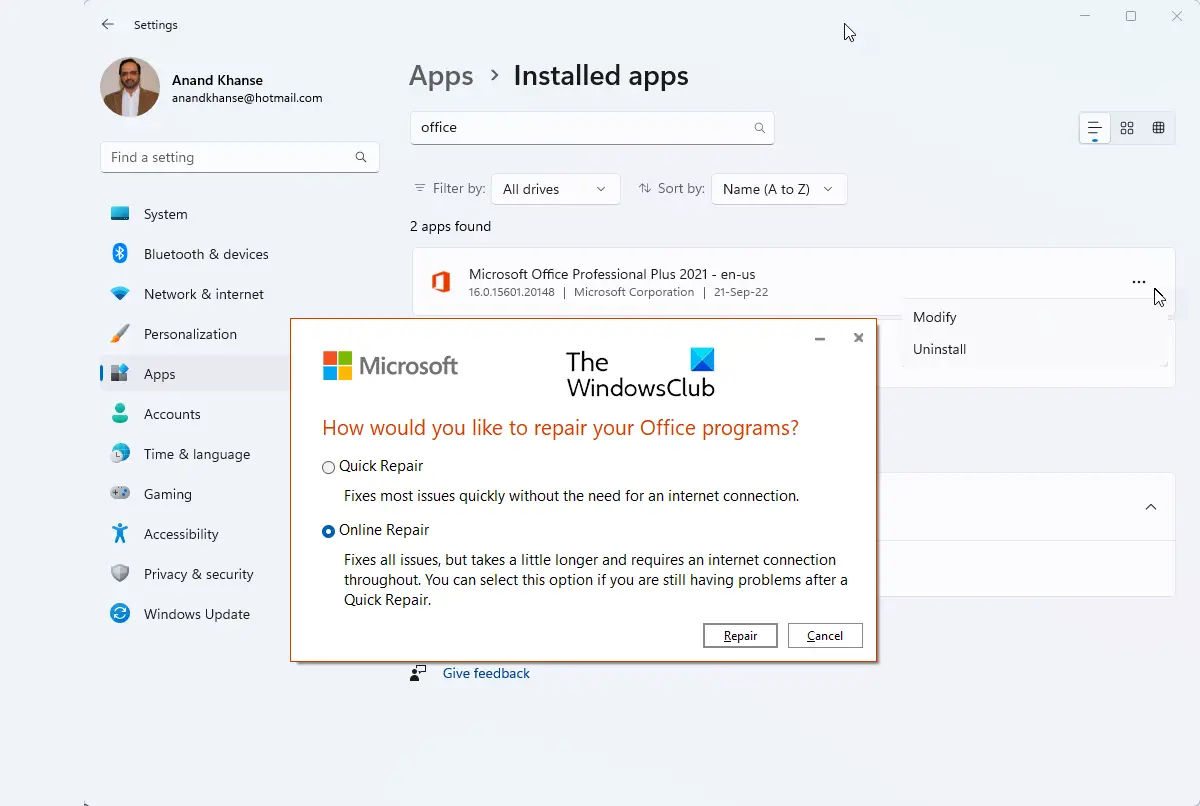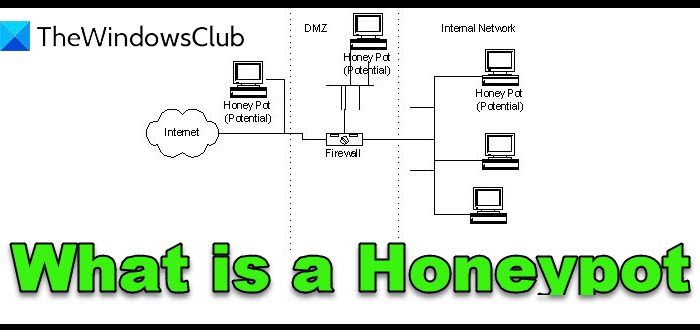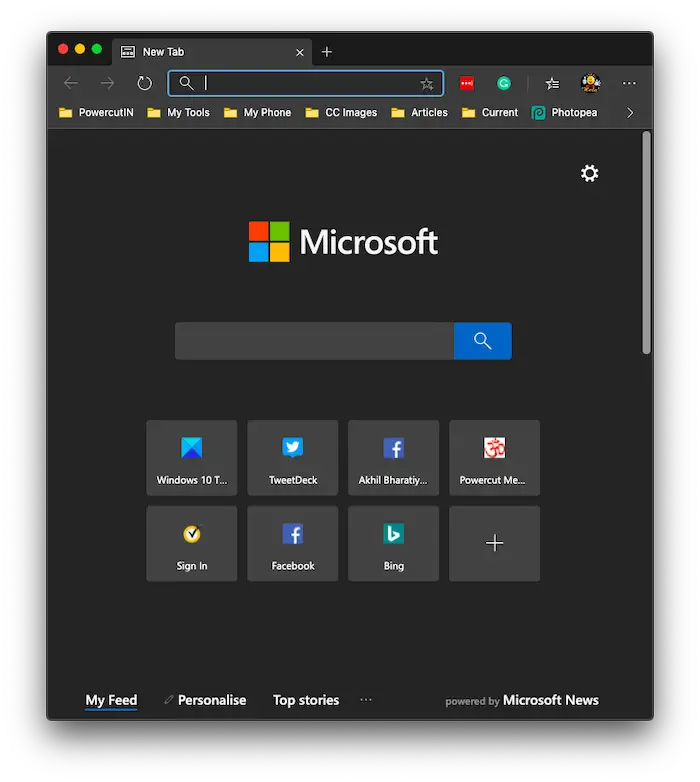Glarysoft ディスクのスピードアップは、ディスク領域を迅速に分析、デフラグ、最適化し、コンピュータのパフォーマンスを向上させる完全に無料のツールです。このフリーウェアは使いやすく、ツールバーやアドウェアはなく、直感的なインターフェイスを誇ります。
ユーザーフレンドリーなインターフェイスは、次の基本機能を提供します。
- ディスクを分析する
- ディスクをデフラグする
- 選択したディスク/ファイル/フォルダーをデフラグして最適化します
- 自動デフラグ (PC アイドル時)
- 自動シャットダウン (デフラグ完了時およびスケジュールの事前設定時)
Disk SpeedUp は、デフラグ マップがより直感的になるため、より優れたビジュアルを提供します。より多くのデータとグラフも提供します。これとは別に、このツールには高度な要求を満たすための高度な設定が備わっています。
ディスクの高速化 – ハードディスクのデフラグと最適化
アプリケーションのダウンロードが完了したら、インストールには 1 分ほどかかります。最初は、メイン アプリケーション ウィンドウが 2 つのタブに分割されているのが表示されます。
- デフラグタスク
- 設定を行う
画像をよく観察すると、すべてのドライブとその容量制限、空き領域、断片化された領域、およびステータスがリストに表示されていることがわかります。いずれかの機能を選択し、分析を実行して最適化ステータスを評価できます。
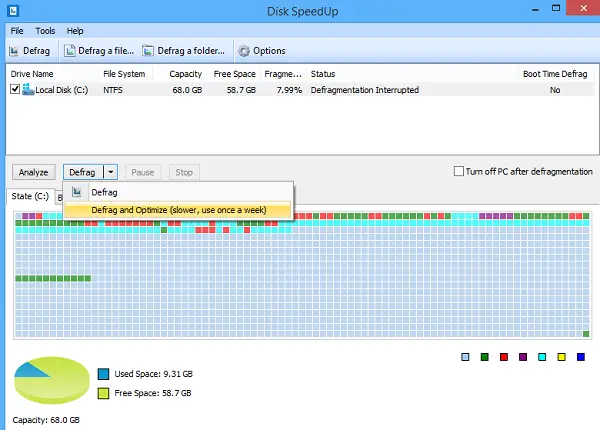
実行された操作の結果は次のとおりです。報告タブこれには、ファイル名、フラグメントの数、サイズ、ファイルのパスが含まれます。
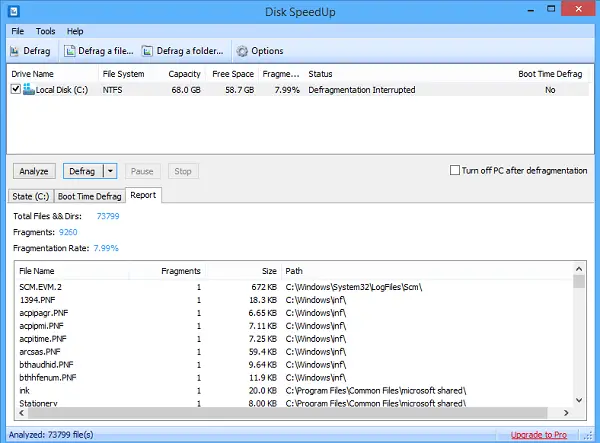
起動時のデフラグこれは、ユーザーが Windows の起動前にメイン ハード ドライブをデフラグできるようにする機能です。メイン ハード ドライブは Windows の実行中に使用されるため、通常の状況ではデフラグできません。
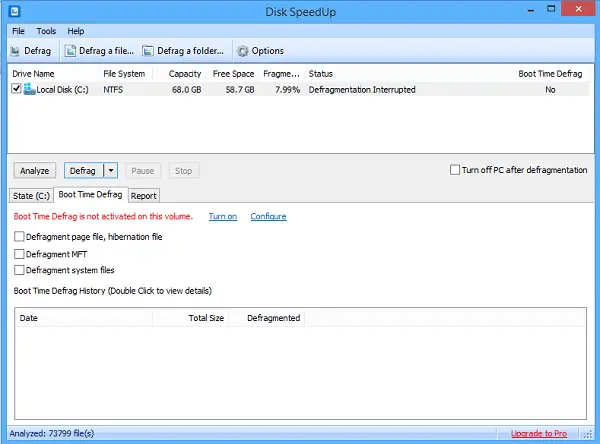
便利なユーティリティを使用すると、プログラムを毎日、毎週、または毎月実行するようにスケジュールすることもできます。
最適化を行うには、まず、最適化するハードドライブを選択してから、デフラグと最適化からのファイルメニュー。その後、に行きます[ツール] > [オプション] > [最適化]。
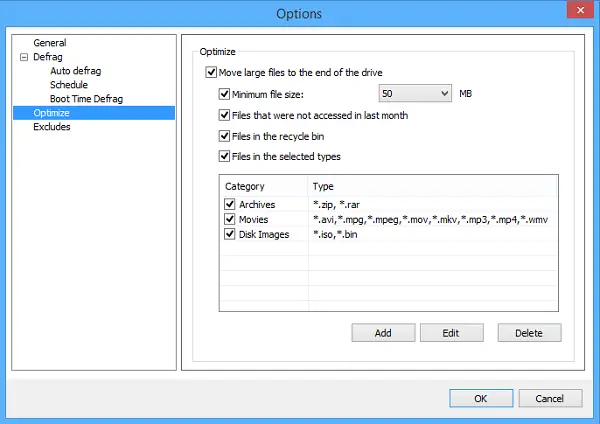
メニュー オプションには、変更できる最適化設定が含まれています。下大きなファイルをドライブの最後に移動する次の 4 つのオプションがあることがわかります。
- 最小ファイルサイズ: このオプションは、10 ~ 100 MB の 10 個のファイル サイズのいずれかに変更できます。
- 先月アクセスされなかったファイル: 1 か月間アクセスされなかったファイルは、ハード ドライブの低速部分に自動的に移動されます。
- ごみ箱内のファイル: ごみ箱内のすべてのファイルが移動されます。
- 選択したタイプのファイル: このオプションの下には、アーカイブ、ムービー、ディスク イメージなどの他の便利なオプションがあります。
ディスクの高速化便利ですWindows用のデフラグソフトウェア。ハングアップしたりクラッシュしたりすることはありません。ダウンロード サイズが小さく、すぐにインストールして、ファイル/フォルダーおよびハード ドライブ全体のデフラグを開始するのが非常に簡単です。唯一の欠点は、Windows エクスプローラーの右クリック コンテキスト メニューからは機能しないことです。から無料でダウンロードできます。ホームページ。